Wix Studio: Automatiseringen maken en beheren
4 min
In dit artikel
- Structuur van een automatisering
- Een automatisering maken
- Automatiseringen beheren
- E-mail-automatiseringsstatistieken bekijken
Gebruik automatiseringen in Wix Studio om workflows te vereenvoudigen en tijd te besparen door repetitieve taken te automatiseren. Met de nieuwe automatiseringsbouwer kun je automatiseringen op werkruimteniveau maken en beheren, wat de samenwerking en efficiëntie in je hele bedrijf verbetert.
Voorbeelden van automatiseringen op werkruimteniveau:
- Stuur je klanten automatisch een e-mailherinnering over een aankomende of achterstallige factuur.
- Wijs taken toe aan je team op basis van specifieke gebeurtenissen, zoals een nieuwe potentiële klant.
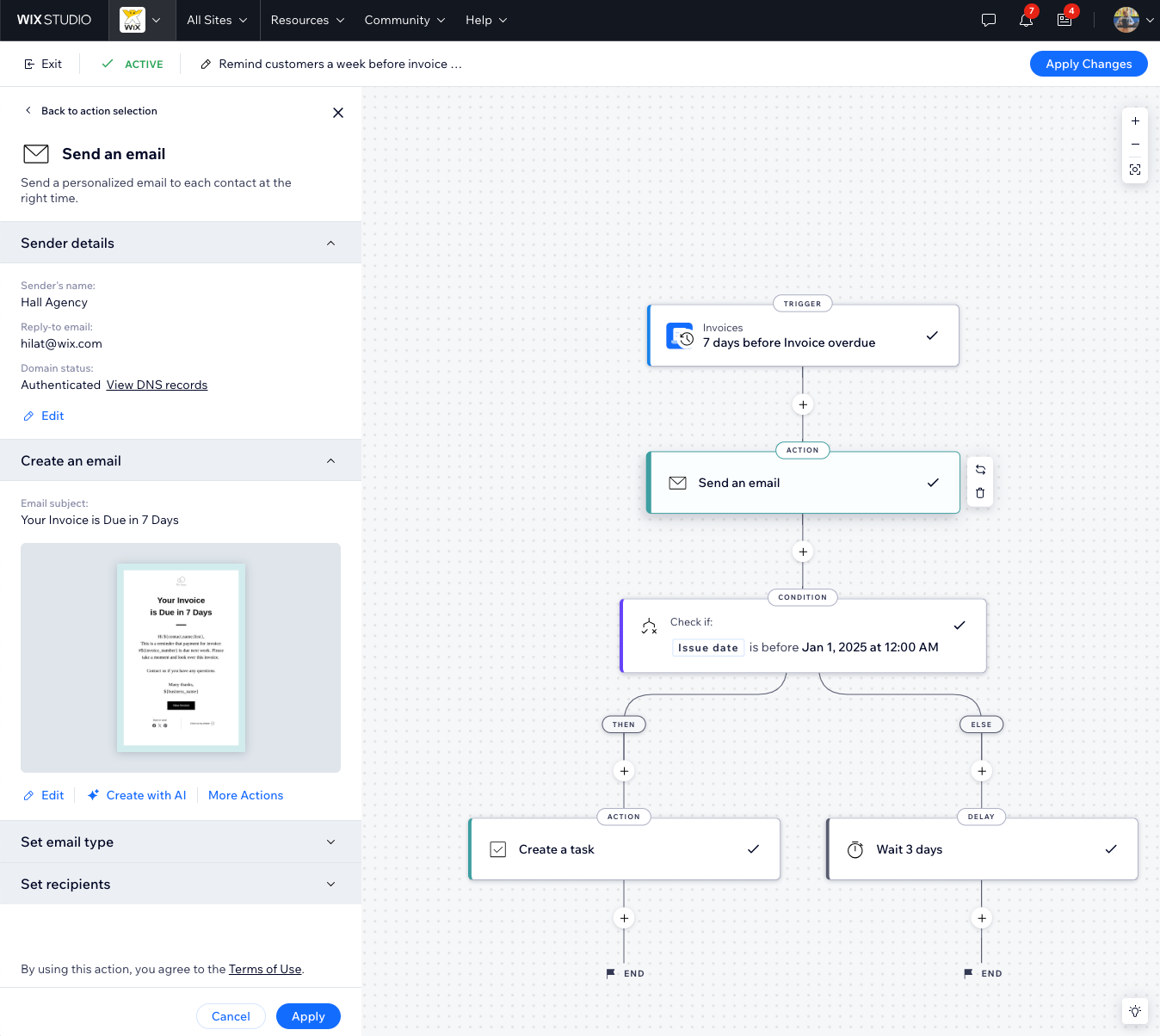
Maak automatiseringen voor je klanten:
Stel automatiseringen op website-niveau in op het websitedashboard van je klant, zoals het e-mailen van hun klanten over verlaten winkelwagens of het sturen van bedankberichten voor geplaatste bestellingen. Lees meer over het maken van een automatisering op websiteniveau en bekijk de instructievideo van onze Wix Studio Academy.
Structuur van een automatisering
Alle automatiseringen zijn gestructureerd rond een trigger en een actie. De trigger is de gebeurtenis die de actie initieert, die een reactie vraagt, zoals het verzenden van een e-mail, het maken van een taak, het verplaatsen van een workflowkaart, en meer. De actie kan onmiddellijk na de trigger plaatsvinden, of je kunt vertragingen of voorwaarden toevoegen om de workflow te verfijnen.
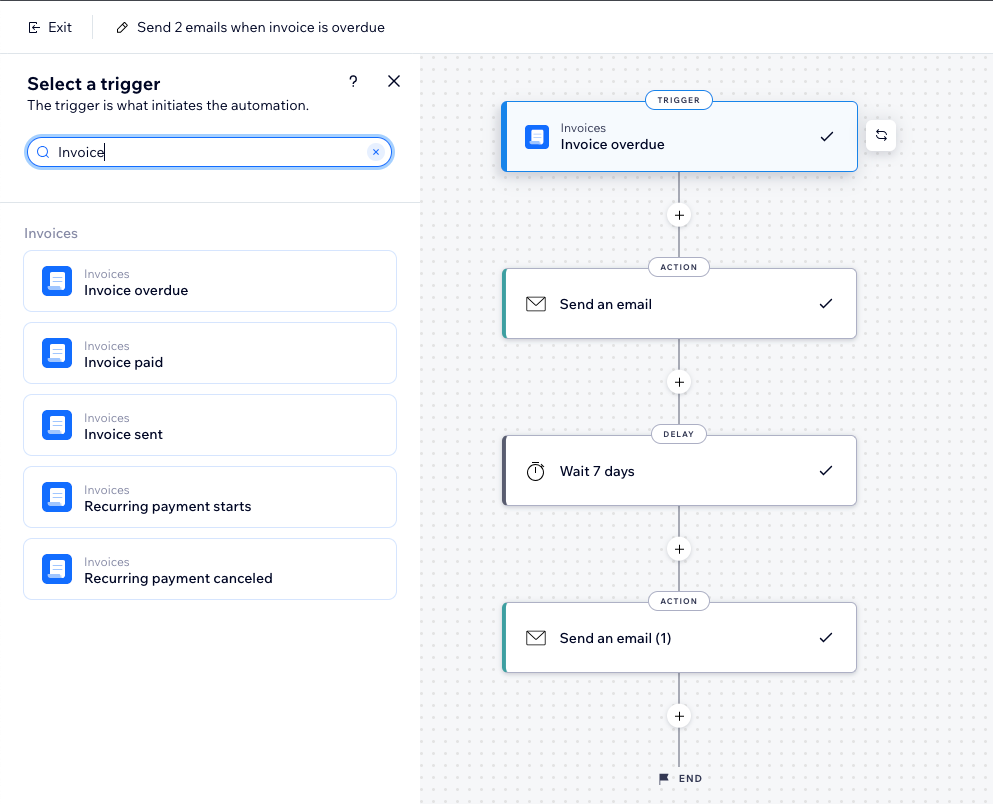
Een automatisering maken
Maak een automatisering vanaf nul of kies een van onze voorgestelde automatiseringen. Gebruik automatiseringen om bedankmails naar klanten te sturen na betalingen of het accepteren van een offerte, klanten op de hoogte te stellen van een aankomende of achterstallige factuur, taken toe te wijzen aan je team op basis van gebeurtenissen, en meer.
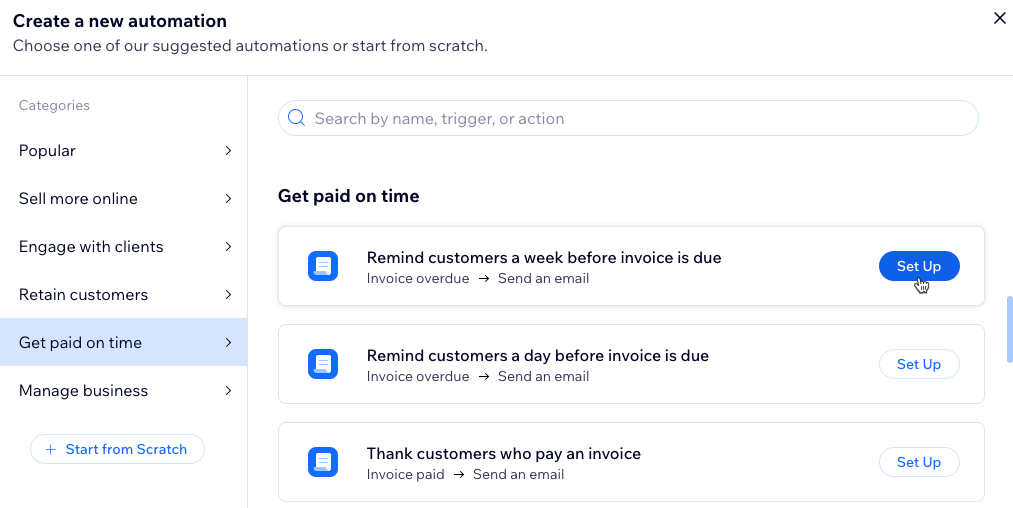
Om een automatisering te maken:
- Ga naar CRM- en klantfacturering in je Wix Studio-werkruimte.
- Klik op het Automatiseringen-tabblad.
- Klik rechtsboven op + Automatisering maken.
- Kies hoe je wilt beginnen met het maken van je automatisering:
- Vanaf nul: Klik op Nieuw om met een lege automatiseringstemplate te beginnen.
- Voorgestelde automatisering: Gebruik de categorieën of zoekbalk om de voorgestelde automatisering te vinden die je wilt bewerken. Klik vervolgens naast de automatisering op Instellen.
- Voeg een titel toe aan je automatisering.
- Stel de trigger en actie in.
Let op: Instellingen verschillen op basis van de trigger die je selecteert. - (Optioneel) Klik op + om een stap toe te voegen:
- Actie: Voeg nog een actie toe aan de automatisering.
- Vertraging: Voeg een tijdsbuffer toe tussen stappen.
- Voorwaarde: Creëer complexe stromen door criteria te definiëren om de flow voort te zetten.
- In het DAN-pad gaat de automatiseringsflow alleen verder als aan de voorwaarde is voldaan.
- Je kunt een ANDERS-pad instellen om te bepalen wat er gebeurt als dat niet het geval is.
- Klik rechtsboven op Activeren.
Automatiseringen beheren
Bekijk en beheer al je automatiseringen op het Automatiseringen-tabblad van je Wix Studio-werkruimte. Automatiseringen worden op twee tabbladen weergegeven: Aangepaste automatiseringen voor automatiseringen die je hebt gebouwd of aangepast, en App-automatiseringen voor automatiseringen die automatisch worden toegevoegd via geïnstalleerde apps. Je kunt automatiseringen naar behoefte bewerken, dupliceren, hernoemen of deactiveren om je workflows geoptimaliseerd te houden.
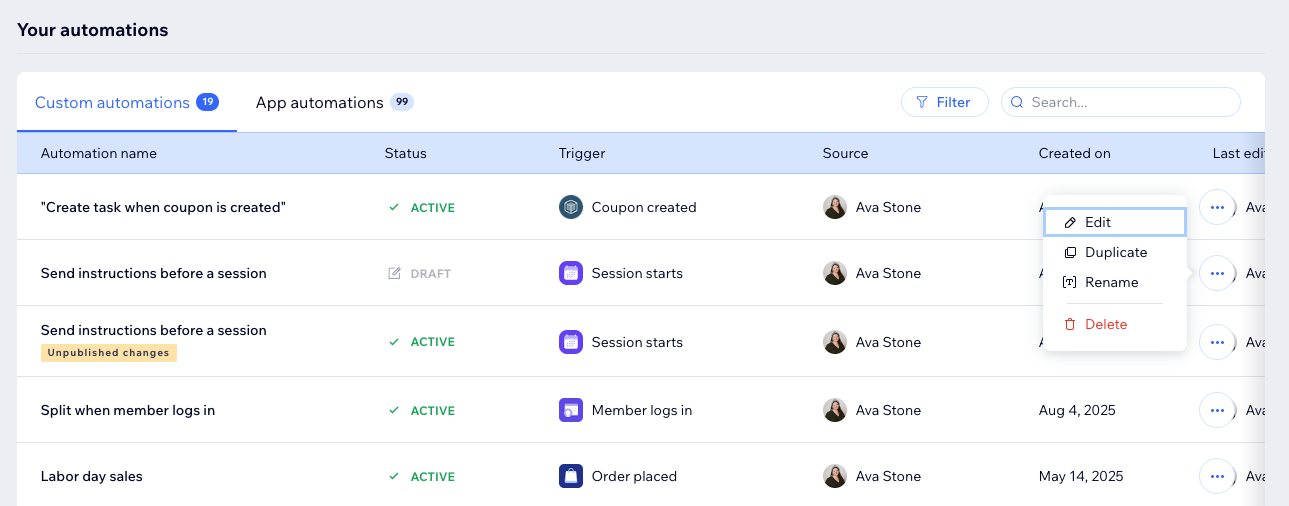
Om je automatiseringen te beheren:
- Ga naar CRM- en klantfacturering in je Wix Studio-werkruimte.
- Klik op het Automatiseringen-tabblad.
- Scrol omlaag naar het Jouw automatiseringen-gedeelte om al je automatiseringen op de twee tabbladen te bekijken:
- Aangepaste automatiseringen: Actieve en inactieve automatiseringen die je hier of rechtstreeks via een app hebt gemaakt.
- App-automatiseringen: Actieve en inactieve automatiseringen die automatisch worden gemaakt wanneer je apps hebt geïnstalleerd.
- (Optioneel) Klik op een automatisering om het automatiseringsoverzicht, de laatste triggerdatum en het totale aantal getriggerde tijden te bekijken.
Tip: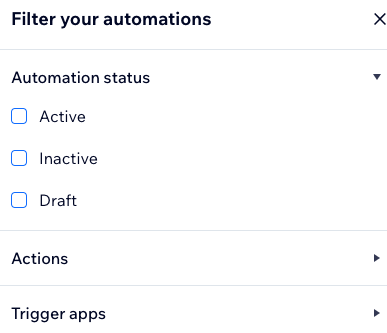
Klik op Filteren om alleen actieve of inactieve automatiseringen weer te geven of te filteren op specifieke acties of triggers.
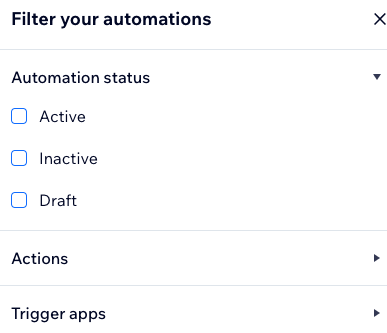
E-mail-automatiseringsstatistieken bekijken
Bekijk gedetailleerde statistieken voor automatiseringen met 'Stuur een e-mail' als actie, waaronder leveringspercentages, openingsacties, klikken, bounces en spamrapporten.
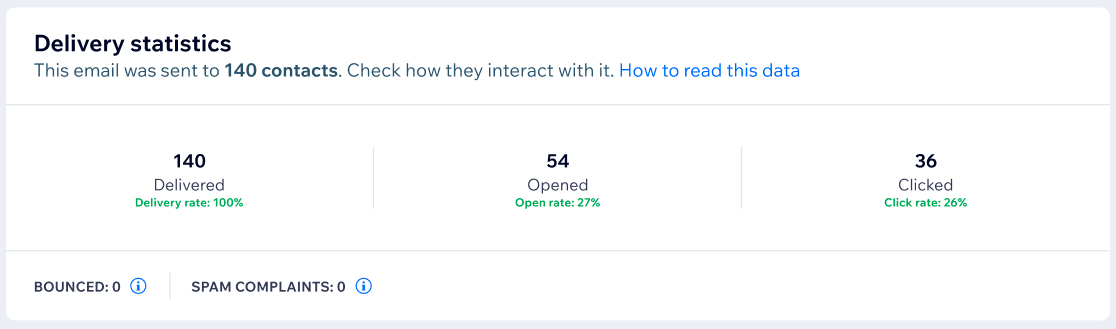
Om statistieken te bekijken voor automatiseringen die e-mails versturen:
- Ga naar CRM- en klantfacturering in je Wix Studio-werkruimte.
- Klik op het Automatiseringen-tabblad.
- Scrol omlaag naar het Jouw automatiseringen-gedeelte.
- Wijs de relevante automatisering aan en klik op het Meer acties-pictogram
 .
. - Klik op E-mailstatistieken om je e-mailmarketingstatistieken bekijken .

